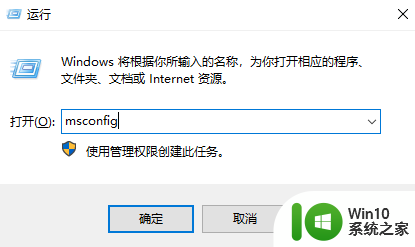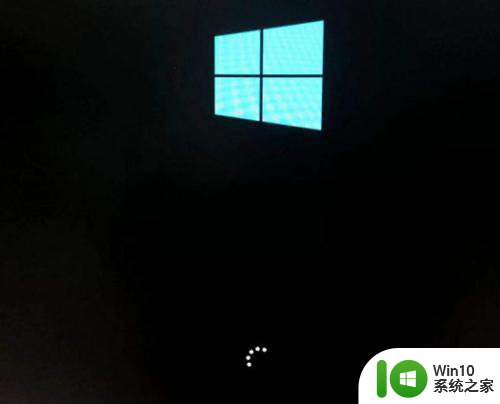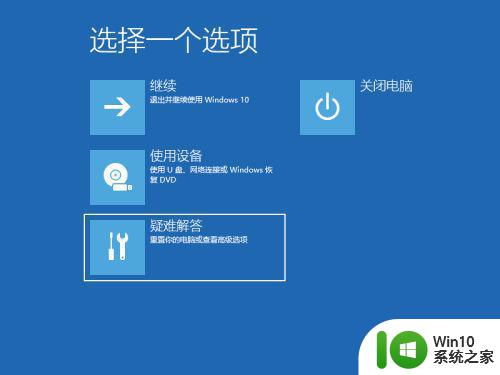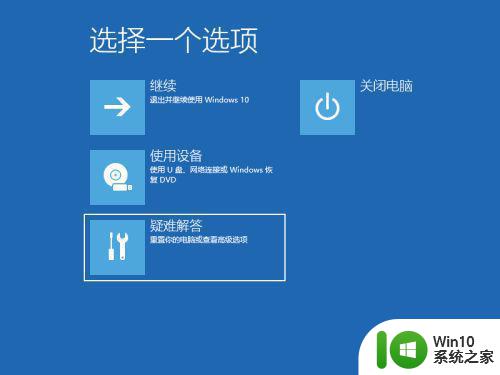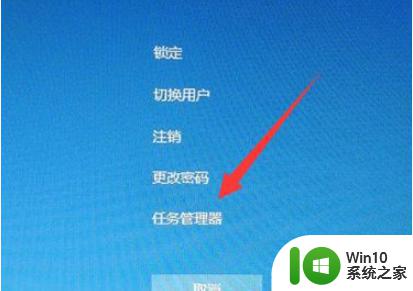win10电脑开机一直转圈圈然后重启怎么办 win10电脑开机转圈圈无法进入系统
当我们遇到Win10电脑开机一直转圈圈然后重启的情况时,我们可能会感到困惑和焦虑,这种问题的出现可能是由于系统故障、软件冲突或硬件问题所引起的。无论是哪种情况,我们都需要采取一些措施来解决这个问题,以便能够顺利地进入系统。在本文中我们将介绍一些解决方法,帮助您解决Win10电脑开机转圈圈无法进入系统的困扰。
具体方法:
1、如下图所示,登录时一直转圈,这时候可以长按机箱上的开机键,笔记本同理,主机会关机,再次启动时就会进入自动修复模式。

2、点击查看高级选项。
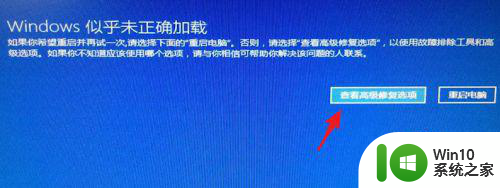
3、点疑难解答。
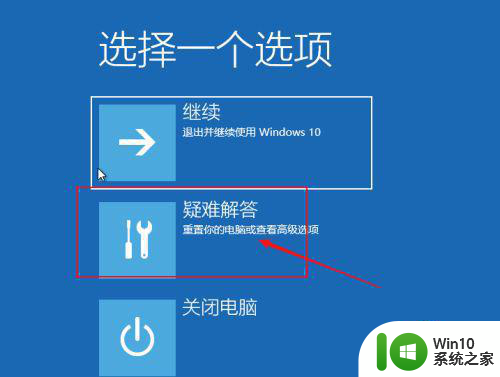
4、点高级选项。
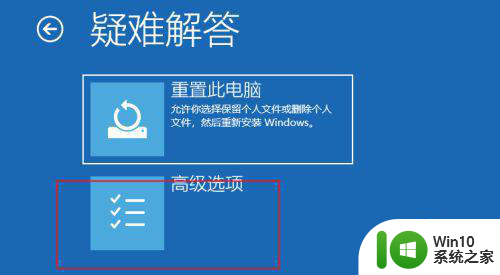
5、点启动设置。
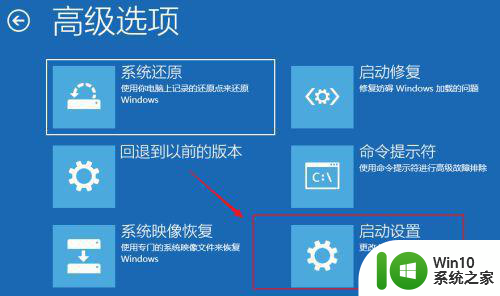
6、之后点击重启。
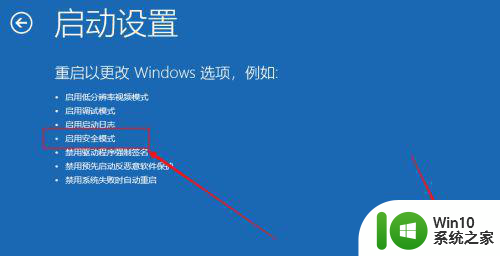
7、重启后如下图所示按数字选择相应的模式,下图按4即可进入安全模式。
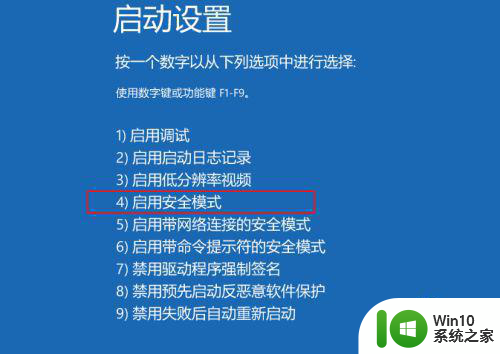
8、进入安全模式后如下图所示。
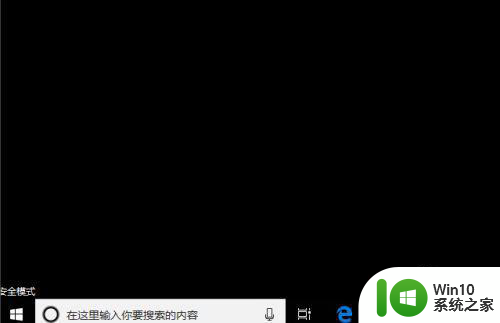
9、之后win+r打开运行,输入appwiz.cpl。
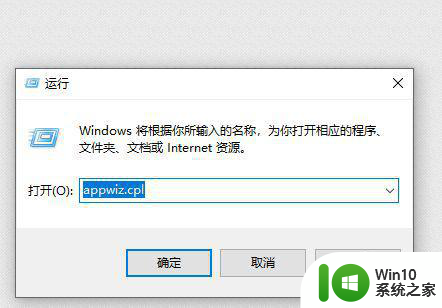
10、点击查看已安装的更新。
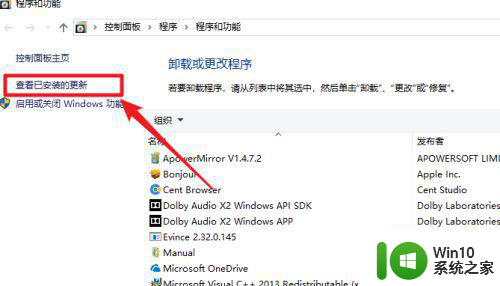
11、找到最近安装的更新先卸载掉。如果是最近安装了驱动程序,则也可以根据实际情况将期卸载。之后重启系统,尝试再次引导 。
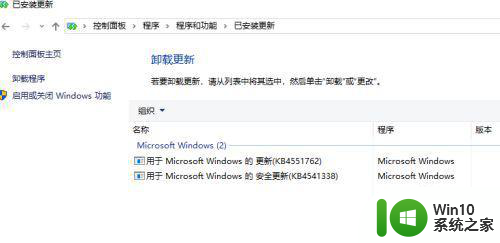
以上就是win10电脑开机一直转圈圈然后重启怎么办的全部内容,有遇到这种情况的用户可以按照小编的方法来进行解决,希望能够帮助到大家。